PS利用滤镜与插件把风景图片处理成2组水墨画效果
(编辑:jimmy 日期: 2026/1/12 浏览:3 次 )
效果图有两组,制作方法虽然有点差别,不过思路基本接近。过程:先简单加强素材图片的明暗对比;然后用一些特殊滤镜给图片增加类似绘画的纹理;再把图片转为黑白,适当增加背景和文字等装饰即可。
原图
最终效果1--山水效果
最终效果2--烟雨效果
一、山水效果:
1、打开原图素材,先提高对比度。这样可让画面的黑白对比更强烈,更符合水墨画的画面特征。 
2、使用一款插件:SNAPART(百度云下载:http://pan.baidu.com/s/1umwWY),选择粉彩中的细节。 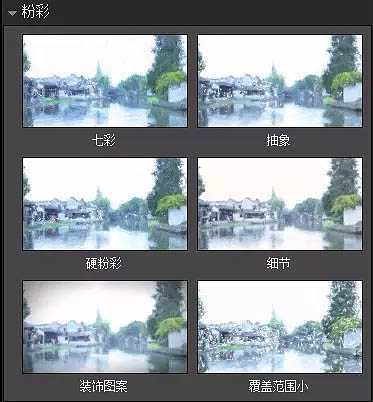
3、然后降低画笔大小,这样可以让画面更加精致。 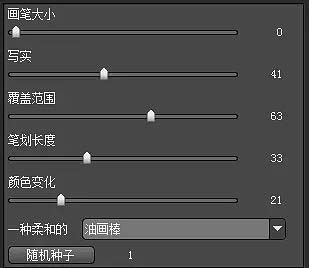

4、使用一个滤镜:滤镜 > 素描 > 图章。 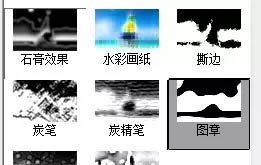

5、把使用图章滤镜的这个图层的混合模式改为正片叠底。这一步的目的:为了给画面加上一些随机的纹理。
上一页12 下一页 阅读全文
下一篇:Photoshop调制出流行的阳光暗青色街道人物图片